
Der Nachfolger vom BIOS ist UEFI - aber nur für 64-Bit-Betriebssysteme
Einige neue Komplett-PC mit Windows 7 64-Bit oder Windows 8 64-Bit werden mit einem UEFI ausgeliefert.
Aber was ist UEFI?
UEFI = Unified Extensible Firmware Interface = Generell ist es der Nachfolger vom BIOS (Basic Input Output System).
UEFI arbeitet auf 64-Bit-Computern mit voller 64-Bit-Unterstützung. Außerdem bietet UEFI die Möglichkeit, von Festplatten mit mehr als 2 Terabyte zu booten (Wechsel von MBR hin zu GUID-Partitionstabelle). Theoretisch kann UEFI bis zu 8192 Exabyte bei Hard-Disks verwalten – das sind 8,8 Billionen Terabyte. Arbeitsspeicher wird bis zu 16 Exabyte Größe unterstützt.
Auf ein UEFI muss allerdings zwingend ein 64-Bit-Betriebssystem (Windows Vista x64 unterstützt ab SP1 UEFI 2.0) installiert sein. Bei der Windows-Installation mit einem UEFI sollte automatisch die UEFI-Komponente installiert werden.
Schauen Sie in den „Eigenschaften“ Ihrer Systemfestplatte unter der Registerkarte „Volumes“, ob unter „Partitionsstil“ GUID-Partitionstabelle (GPT) steht, dann haben Sie ein UEFI.
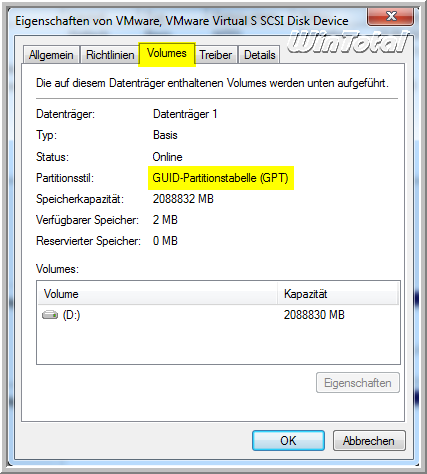
UEFI bootet schneller, da die Hardware-Komponenten parallel initialisiert werden. Das „alte“ BIOS hat das noch nacheinander getan. Des Weiteren kann UEFI über DXE (Driver Execution Environment) bereits Gerätetreiber laden und an das Betriebssystem weiterschieben. Allerdings ist diese Art von Hardware-Treibern noch nicht wirklich verbreitet.
Die Einstellungen im UEFI sind multilingual (mehrsprachig) und können per Maus- oder Touch-Eingaben vorgenommen werden, da es nun eine grafische Oberfläche gibt. Systemwerkzeuge können über Icons gestartet oder Einstellungen per Schieberegler vorgenommen werden.
Auch kann eine vorhandene Internetverbindung genutzt werden. So können Updates fürs UEFI direkt installiert werden. Da die Internetverbindung schon vor dem Betriebssystem startet, könnte dies allerdings zu einem Problem werden, da Viren und Trojaner schon vor dem Systemstart auf den Computer gelangen könnten. Ab UEFI Version 2.3.1 ist Secure Boot dabei und soll vor Schadsoftware während des Boot-Vorgangs schützen.
Nicht jedes UEFI gleicht dem anderen. Die Hersteller halten sich nur an generelle Spezifikationen, ansonsten entwickelt jeder Hersteller sein eigenes UEFI. Im Jahr 2009 haben sich verschiedene Hersteller zu UEFI bekannt, u. a. Insyde, Intel und Phoenix. Seit Ende 2010 ist auch ASUS dabei.
Sie haben das Betriebssystem Windows Vista oder Windows 7 bzw. Windows 8 in 64-Bit und ein modernes Motherboard? Dann können Sie kostenlos ohne Neuinstallation des Betriebssystems mit derselben Hardware, bestehenden Daten und Systemkomponenten ohne Datenverlust vom BIOS auf UEFI umsteigen.
Paragon Migrate to UEFI ist ein einfach zu bedienender Festplatten-Kopierassistent, der in nur 4 Schritten Ihr 64-Bit-Betriebssystem (nur Vista und Win7) von einer Installation im BIOS-Modus und einer MBR-basierten Festplatte auf eine GPT-Festplatte mit UEFI-Modus überträgt.
Download über das WinTotal Softwarearchiv: Paragon Migrate to uEFI
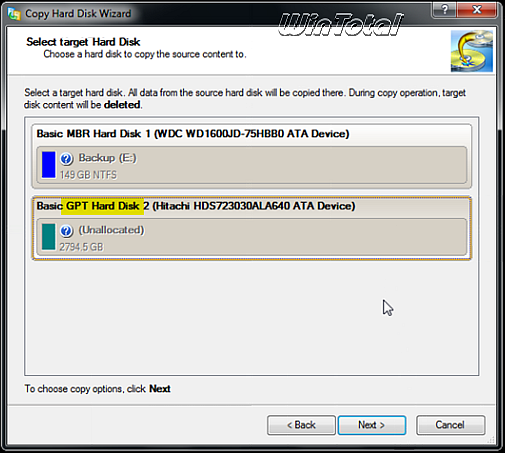
Je neuer das Motherboard oder der Computer ist, desto wahrscheinlicher ist die UEFI-Unterstützung. Um sicher zu gehen, sollten Sie sich allerdings auf den Herstellerseiten über die technischen Angaben zu Ihrem Motherboard informieren.
Möchte man ins herkömmliche BIOS muss zuerst das UEFI auf CSM (BIOS-Kompatiblitätsschicht) umgestellt werden.
Das Secure Boot lässt sich erst wieder einschalten, wenn auf UEFI umgestellt wurde.
VORSICHT
Windows 8 x64 unterstützt unter UEFI Secure Boot. Ist dieses aktiviert, werden nur signierte Bootloader gestartet, was angeblich für mehr Systemsicherheit sorgen soll. In diesem Zustand können Sie beispielsweise nicht so einfach von einer Live-CD starten oder alternative Betriebssysteme installieren.
Das Abschalten von Secure Boot hat zur Folge, das Windows 8 x64 nicht mehr startet, da GPT-Partitionen zwingend UEFI voraussetzen. Wer also häufig mit verschiedenen Betriebssystemen arbeitet, sollte daher besser direkt im BIOS-Modus Betriebssysteme installieren und auf herkömmliche Weise Festplattenpartitionen nutzen.
- UEFI – der BIOS-Nachfolger: Grundlagen und Hilfestellung
- Secure Boot unter Windows 8 aktiv?
- Was ist der Unterschied zwischen UEFI und EFI?
- Secure Boot abschalten
- UEFI and Windows
Weitere Informationen finden Sie auf „Paragon Migrate to UEFI Überblick“ (mit Video-Anleitung).
Einen interessanten Artikel zum Thema „Windows 7 auf UEFI-PCs installieren“ bietet com-magazin.de (PDF – 857 KB)


 (36 votes, average: 4,50 out of 5)
(36 votes, average: 4,50 out of 5)